Hostwinds Учебники
Результаты поиска для:
Содержание
Редактор зоны cPanel
Теги: cPanel
Веб-сайт имеет много рекордов, назначенных ему.Они используются для определения определенных местоположений на сервере для разных услуг.Например, когда вы войти в свою почту, вы можете использовать URL Webmail.yourdomainName.com.Сервер ищет запись DNS, связанную с WebMail.yourdomainName.com и знает, чтобы отправить вас в область входа в систему веб-почты.Другие записи предназначены для использования с почтовыми клиентами, субдоменами и другими веб-сервисами веб-хостинга.Используя редактор зон в CPanel, вы можете создавать различные записи DNS для вашего сайта.Эта статья будет охватывать основную функциональность редактора зон CPanel и как создавать записи, используя его.Обратите внимание, что вам нужно будет войти в CPanel, прежде чем продолжить.Если вы не уверены, как это сделать, пожалуйста, обратитесь к следующему руководству: How To Access cPanel
Как использовать редактор зон CPanel
Во-первых, давайте посмотрим на главный интерфейс для редактора зон CPanel, выбрав значок редактора зоны под сечением доменов.

Интерфейс редактора зоны имеет 5 различных вариантов для каждого домена, связанного с вашей учетной записью:
1: Запись - это позволяет быстро добавить запись
2: CNAME Record - это позволяет быстро добавить запись CNAME
3: MX Record - это позволяет быстро добавить запись MX
4: DNSSEC - включение или отключение расширений безопасности DNS (DNSSEC) для этого домена
5: Управление - обзор всех записей DNS для домена, позволяющий добавлять дополнительные записи DNS.
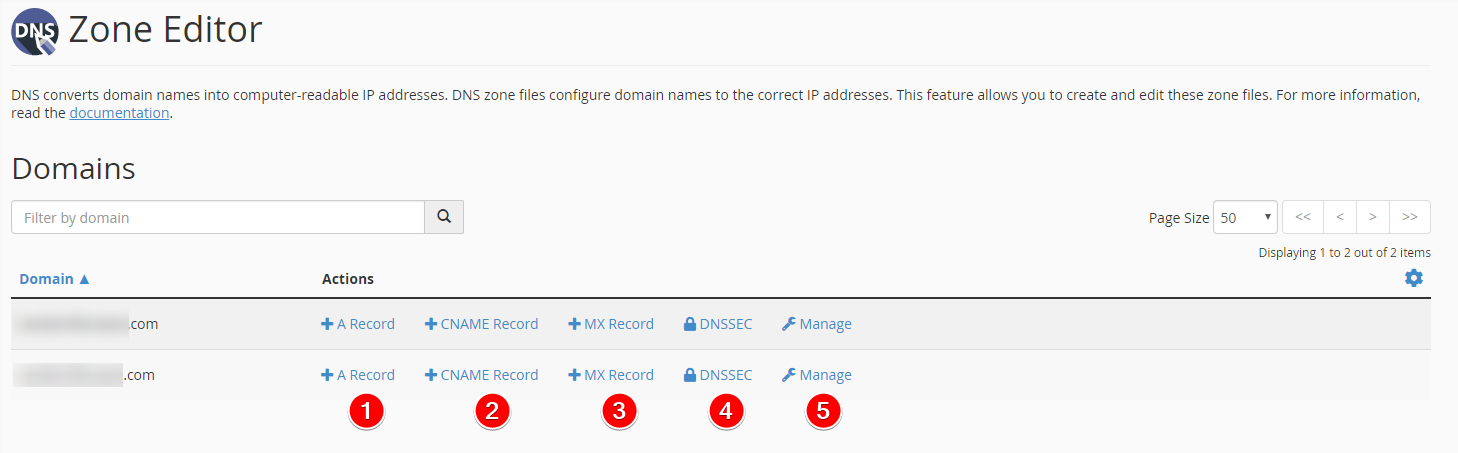
При нажатии на запись записи, записи CNAME или ссылок на записи MX, появится новое поле, подсказывая вас ввести информацию для соответствующей записи, которую вы выбрали.Нажав на ссылку «Управление», вы будете доставлены в интерфейс управления.
Находясь в интерфейсе управления, вы можете просмотреть все записи, связанные с доменом, и выполните следующие задачи:
1: Отфильтровать объявление по имени
2: Отфильтровать список по типу записи
3: Добавить запись
4: Редактировать запись
5: Удалить запись
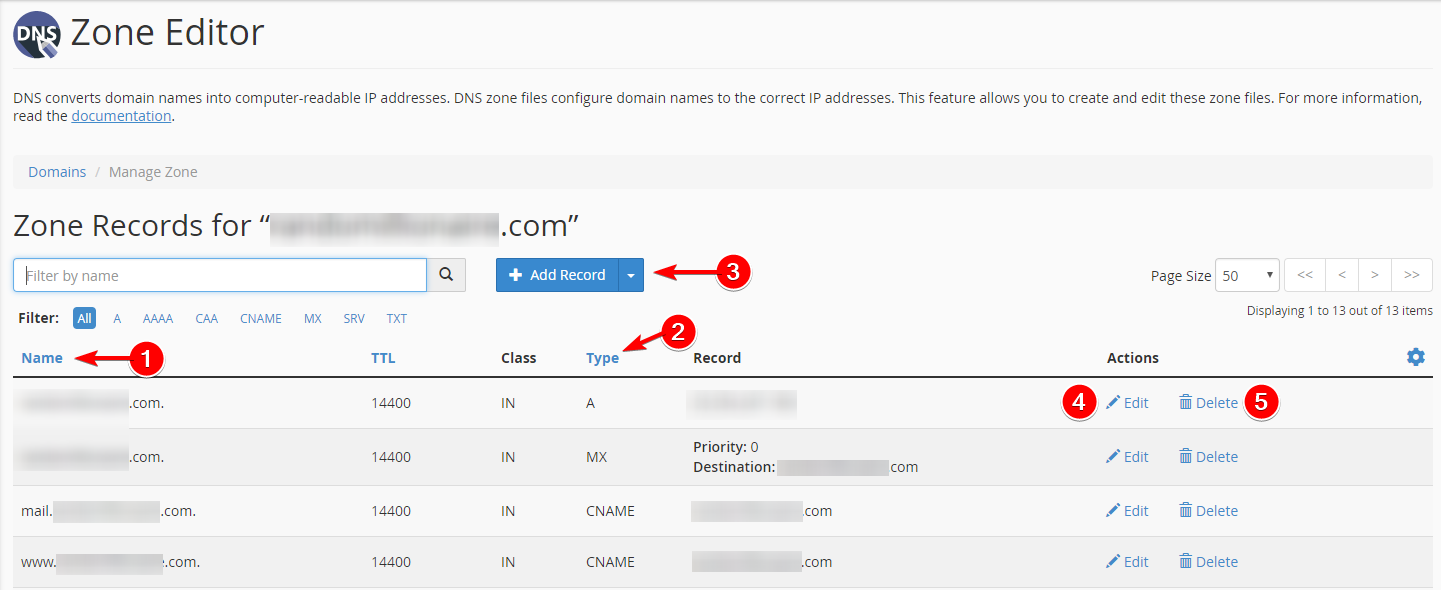
Как правило, записи по умолчанию для CPanel будут достаточно и не должны быть изменены. Тем не менее, вы, возможно, хотите добавить пользовательские записи TXT или записи для удаленного почтового сервера.
Написано Michael Brower / Июнь 23, 2017
